GPIO для чайников (часть 1)
-
Что делать, когда нечего делать? Попробовать что-нибудь новое!
Если вы приобрели Raspberry Pi просто ради любопытства, не отдавая себе отчёта в том, для чего он конкретно вам нужен, то наверняка с каждым днём вам становится всё труднее найти для него применение. Вы уже с ним вдоволь наигрались. Попробовали установку разных операционных систем, послушали музыку, посмотрели видео, попробовали поиграть и порисовать… И наверняка с огорчением для себя сделали вывод - «Всё ж таки Raspberry Pi мало годится для использования в качестве настольного компьютера». Слишком он уж медленный и задумчивый, по сравнению с обычным компьютером. И вроде бы ничего серьезного с ним сделать нельзя. Остаётся лишь найти ему применение в качестве либо медиацентра, либо простенького интернет-сервера, который не страшно оставлять включённым круглые сутки…
Но всё ж таки Raspberry Pi может делать одну вещь гораздо более эффективнее, чем любой домашний компьютер- он может управлять внешними устройствами. Устройства могут быть абсолютно любыми, от обычной лампочки, до беспилотного летательного аппарата. В данном случае, область применения Raspberry ограничена лишь вашей фантазией и знаниями. И если вы никогда и ничего подобного не делали, но это вас заинтересовало, то эта статья для вас. И так, начнём.
Чтобы общаться с любыми внешними устройствами и управлять ими, Raspberry Pi имеет на борту интерфейс, называемый GPIO. Это аббревиатура от General Purpose Input Output. А по-русски, это низкоуровневый интерфейс ввода-вывода прямого управления. На плате Raspberry он находится в углу, в виде гребёнки из 26 штырьков, рядом с видеовыходом. Т.е. через этот интерфейс Raspberry может слушать и отдавать команды любому внешнему устройству, например беспилотнику. Но сегодня мы беспилотник строить не будем, начнём с обычной лампочки, а точнее светодиода, который и исполнит роль подопытной лампочки. Наша задача - заставить светодиод, подключённый к Raspberry включаться и выключаться по его команде. Кроме того, дабы убедиться, что эти включения происходят вполне осознано и так, как мы этого хотим, а не благодаря каким-то глюкам в недрах процессора, мы привнесём в нашу программу элемент общения с нами. Т.е. отстроим чёткую иерархию- Raspberry управляет светодиодом, а самим Raspberry управляем мы. Теперь надо подготовиться и раздобыть где-то несколько вещей.
Во-первых, нужно найти светодиод:

Его можно достать из старой сломанной игрушки, из зажигалки с фонариком, попросить у знакомого радиоэлектронщика, в конце концов, просто купить.Во-вторых, понадобятся проводочки любые и парочка коннекторов BLS:

Такие коннекторы можно вытащить из старого системного блока вместе с проводами, или попросить у знакомого компьютерщика, или тоже купить. Они прекрасно подходят для подключения к разъёму на Raspberry.
Начнём с планирования используемых портов. Порт- это грубо говоря штырёк на разъёме. Так, как штырьков там много (26), то и портов тоже много. А чтобы в них не запутаться, то каждому порту присвоен свой номер и обозначение. Следует заметить, что не все штырьки в этом разъёме являются портами. Некоторые штырьки подключены к источникам напряжения, а некоторые вообще никуда не подключены (По секрету, на самом деле они всё-же подключены, но ими пользоваться нельзя, можно убить свою Малинку. Поэтому лучше вобще их не трогайте).
Вот собственно как эти порты расположены на плате:
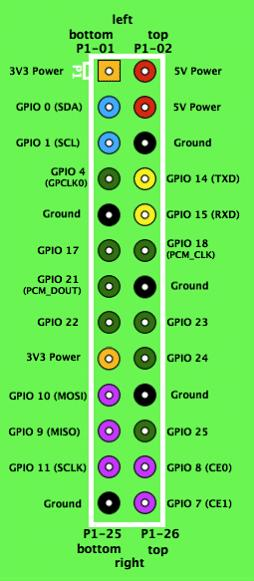
Чтобы светодиод зажёгся, нам нужно его подключить к источнику питания. Выбираем для питания светодиода Р1-01, верхний по рисунку штырёк, на котором присутствуетнапряжение 3,3в. Для управления светодиодом нам понадобится один порт GPIO. Можно выбрать любой. Но если у вас есть разъём BLS, то удобнее в данном случае использовать порт, который выведен на штырёк P1-03 и называется GPIO 0. В таком случае мы, воспользовавшись одним разъёмом, сможем подключить наш светодиод. И так, мы будем подключать светодиод между ножками разъёма P1-01 и Р1-03. С вывода Р1-01 мы берём +3,3в для питания светодиода, а вывод Р1-03 будет тем самым управляющим выводом порта GPIO. Все эти порты физически находятся внутри центрального процессора Raspberry Pi, который называется BCM2835. Этот процессор может подключать любой порт к источнику напряжения 3,3в, а может подключить порт к 0 питания (а может вообще никуда не подключать, но об этом позже). Эти переключения он делает в соответствии с поданной командой. Значит, когда порт будет подключён к напряжению +3,3в, наш светодиод гореть не будет, т.к. току некуда идти. А когда процессор подключит порт к 0, то наш светодиод загорится, т.к. ток побежит от +3,3в к 0 через светодиод. Значит наша программа должна будет отдавать соответствующие команды процессору в соответствии с нашим желанием.
Маленькое, но важное. На самом деле, мы не должны подключать светодиод напрямую между источником питания +3,3в и выводом порта. Это нельзя делать по двум причинам. Причина первая: любой светодиод нормально работает при определённом токе. Если через светодиод потечёт большой ток (а выход +3,3в способен отдать до 50мА), то светодиод сгорит. Если маленький ток, то светодиод будет гореть слишком слабо, либо вообще не будет светиться. Для большинства обычных светодиодов рабочий ток находится в пределах 10-20мА. Отсюда вытекает и вторая причина (хотя в данном случае она несущественна). Если мы пропустим большой ток через порт GPIO, то этим самым мы уничтожим процессор и Raspberry- умрёт. Поэтому, мы должны следить, чтобы через порт не протекал ток больше допустимого. Примем для себя ограничение в 16мА, так мы точно не сожжем процессор. Как этого добиться? Очень просто! Нам нужно последовательно со светодиодомвключить токоограничивающий резистор. И сейчас мы его рассчитаем.
Примем для светодиода рабочий ток в 10мА. Убеждаемся в том, что выбранный нами ток не превышает предельно допустимый ток для порта в 16мА. Теперь зная напряжение питания 3,3в и рабочий ток 10мА, мы можем по закону Ома рассчитать необходимое нам сопротивление. R=U/I=3,3/0,01=330Ом. Значит нам нужно найти резистор с сопротивлением 330Ом. А точнее- сопротивлением не менее 330Ом. Больше- можно. Светодиод будет заметно светиться и при сопротивлении 1000 Ом, или 1кОм. В общем наша задача- найти резистор с сопротивлением от 330 Ом до 1кОм. Если вы его нашли, то можно собрать вот такую схему:
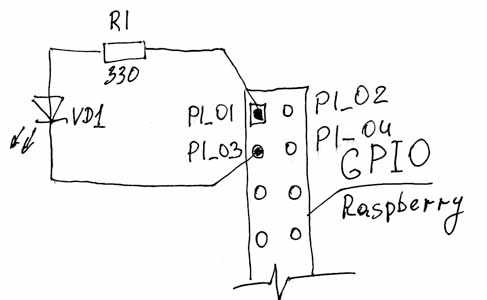
Схему лучше собрать на макетной плате. Лично мне, для экспериментов, мой сын дал на прокат свой конструктор «Знаток».
Так выглядит схема в сборе:

Так мы подключаемся к Raspberry:

А вот общий план всей конструкции:

В крайнем случае, можно просто скрутить выводы элементов. Но в этом случае нужно следить за тем, чтобы оголённые ножки элементов случайно не попали на контактные площадки Raspberry. Это может убить его. Так же стоит обратить внимание на то, что светодиод должен подключаться Анодом к + источника питания, т.е. в нашем случае это Р1-01. Как найти на светодиоде Анод? Очень просто! Достаньте из любого ДУ батарейку на 1,5В и подключите к ней ваш светодиод. Если он не зажёгся, поменяйте выводы местами. Если зажёгся- то на + батарейки и будет Анод светодиода.

Если вы собрали схему, то отложите пока её в сторонку. Теперь мы займёмся второй частью задачи - написанием программы управления светодиодом. Писать эту программу мы будем на языке Си.
Почему на именно на Си? Просто по тому, что я других языков не знаю, а раз вы читаете эту статью, то скорее всего вы тоже немного знаете о программировании и радиоэлектронике, а значит, вам всё равно с какого языка начинать.
Обычно изучение языков программирования начинают с написания программы «Hello World!», но мы же круче «тех» чайников, поэтому мы начнём сразу с низкоуровневой работы с периферией. Тем более, что это не намного сложнее ХеллоуВорлда.
 Что для этого нужно? Нужен любой текстовый редактор, в котором мы будем набирать программу. В Raspbian есть отлично подходящий для этого редактор “nano”. Ещё нужен компилятор, это программа, которая осуществляет перевод написанной нами программы с человечески понятного языка на язык, понятный компьютеру. Т.е. делает из нашей программы исполняемый файл, который мы впоследствии и запустим на Raspberry. Эта штука тоже у нас есть, называется gcc. Этот компилятор поставляется в комплекте со всеми Линуксами и уже готов к работе.
Что для этого нужно? Нужен любой текстовый редактор, в котором мы будем набирать программу. В Raspbian есть отлично подходящий для этого редактор “nano”. Ещё нужен компилятор, это программа, которая осуществляет перевод написанной нами программы с человечески понятного языка на язык, понятный компьютеру. Т.е. делает из нашей программы исполняемый файл, который мы впоследствии и запустим на Raspberry. Эта штука тоже у нас есть, называется gcc. Этот компилятор поставляется в комплекте со всеми Линуксами и уже готов к работе.Как видите,всё необходимое у нас уже есть. Хотя нет. Одной вещи все-таки у нас не хватает. Её мы возьмем из интернета. Речь идёт о библиотеке функций управления портами GPIO на Raspberry, специально написанно добрым человеком для того, чтобы наша программа по своей простоте могла бы соперничать с «Хеллоуворлдом» и нам самим бы не пришлось ломать голову, изучая техническую документацию на процессор и протоколы работы с его внутренностями. Сама библиотека состоит из заголовочного файла, в котором обозначены все имена функций со структурами переменных и файла библиотеки самих функций. Эту библиотеку нужно скачать и установить, чтобы компилятор мог с ней работать. Библиотека называется bcm2835-1.17. Последние цифры в названии библиотеки, обозначают её версию. А так, как библиотека постоянно обновляется автором, то версии будут меняться. на сегодняшний день доступна версия 1.17. Узнать о номере последней версии можно по адресу: http://www.open.com.au/mikem/bcm2835/index.html По этой же ссылке вы можете ознакомиться со всеми функциями, которые присутствуют в этой библиотеке.
Мы же пока установим версию 1.17. Запускаем окно терминала и вводим туда команду:
wget http://www.open.com.au/mikem/bcm2835/bcm2835-1.17.tar.gzБиблиотека быстренько скачивается. Чтобы её установить, нужно сначала её разархивировать. Это делается следующей командой:
tar zxvf bcm2835-1.17.tar.gzТеперь перейдём в директорию, куда эта библиотека развернулась:
cd bcm2835-1.17Ну и инсталлируем её:
./configure make sudo make check sudo make installВсё, теперь эта библиотека у нас есть в наличии, она установлена, и мы, и компилятор можем ей пользоваться в своих интересах. Начинаем писать программу. Возвращаемся в домашнюю директорию: cd ..
Тут можно создать папочку для наших экспериментов с любым именем, например myprog:
mkdir myprogПерейдём в эту папку:
cd myprogИ начинаем писать нашу программу: nanoGPIO-test.c
Эта команда запускает текстовый редактор nano, который создаёт текстовый файл GPIO-test.c.Теперь можете набрать в нём следующую программу (можно просто скопировать и вставить):
//GPIO-test.c // Программа включает на 1 секунду светодиод, // подключённый к порту Р1_03 // Компиляция командой gcc -o GPIO-test GPIO-test.c -lrt -lbcm2835 #include <bcm2835.h> #define PIN RPI_GPIO_P1_03 // Для RPi ревизии v1 //#define PIN RPI_V2_GPIO_P1_03 // Для RPi ревизии v2 int main() { if (!bcm2835_init()) // Инициализация GPIO return 1; //Завершение программы, если инициализация не удалась bcm2835_gpio_fsel(PIN, BCM2835_GPIO_FSEL_OUTP); //Устанавливаем порт Р1_03 на вывод bcm2835_gpio_write(PIN, LOW); // Устанавливаем порт в 0, светодиод горит bcm2835_delay(1000); // Ждём 1000 милисекунд bcm2835_gpio_write(PIN, HIGH); // Устанавливаем порт в 1, светодиод не горит return 0; // Выход из программы }Обратите внимание на строки #define. Их в программе 2 и одна из них закомментирована. Одна строка для ревизии RPi v1, вторая для RPi v2. Если у вас v1, то всё оставьте как есть. Если у вас RPi v2, то первую строку с #define удалите, а со второй уберите символ комментария //.В будущем, во всех остальных программах, просто добавляйте V2 между RPI и GPIO в определении портов, если ваша плата RPi v2.
Сохраняем нашу программу ctrl-o и выходим из текстового редактора ctrl-x. Теперь, если вы введёте команду ls, то увидите только что созданный файл GPIO-test.c. Чтобы этот файл превратился в работающую программу, его нужно скомпилировать. Пишем:
gcc -o GPIO-test GPIO-test.c -lrt -lbcm2835в этой строке:
- gcc это имя компилятора;
- -o GPIO-test GPIO-test.c эта команда компилятору говорит о том, что требуется создать исполняемый файл с именем GPIO-test из текстового файла GPIO-test.c;
- -l (латинская л маленькая) bcm2835 говорит компилятору о том, что все неизвестные ему функции в нашей программе, он может найти в установленной библиотеке bcm2835.
Если компилятор не выдал никаких сообщений, то значит, всё у нас получилось. Если сейчас дать команду ls, то мы увидим, что в директории появился ещё один файл GPIO-test, причём он отмечен зелёным цветом. Это говорит о том, что файл является исполняемой программой. Осталось нам его запустить, но перед этим ещё раз проверяем нашу схему со светодиодом, чтобы всё было собрано правильно и подключено к контактам Р1_01 и Р1_03 разъёма GPIO. Если ошибок не обнаружено, запускаем программу:
sudo ./GPIO-testПосле этого светодиод должен загореться ровно на 1 секунду и погаснуть. Если всё так и произошло, то я вас поздравляю! Вы только что при помощи Raspberry Pi передали через порт GPIO команды светодиоду: включиться, гореть 1 секунду и выключиться.
Теперь о том, что делает каждая строка в нашей программе.
-
Все надписи после двойного слеша // являются коментариями и никак не влияют на выполнение программы.
-
#include <bcm2835.h> -эта строка говорит компилятору, что в программе используется заголовочный файл bcm2835.h. В этом файле находятся все описания функций и идентификаторы портов GPIO.
-
#define PIN RPI_GPIO_P1_03 - здесь мы говорим компилятору, что везде в программе, где он увидит идентификатор PIN, ему нужно выполнить замену его на идентификатор RPI_GPIO_P1_03 . Это сделано для того, чтобы мы могли при желании быстро изменить номер подключаемого порта. Для этого достаточно изменить только эту строку, а не выискивать по всей программе, где мы этот идентификатор использовали.
-
int main() это начало нашей программы, обозначение главной функции в Си.
-
if (!bcm2835_init()) - эта часть пытается инициализировать GPIO и если это не получилось,
-
return 1; то аварийно завершает программу и передаёт на выходе код 1.
-
bcm2835_gpio_fsel(PIN, BCM2835_GPIO_FSEL_OUTP); - Эта функция устанавливает для нашего порта Р1_03 режим на вывод. Т.е. говорит процессору, что этот порт будет использован для управления внешним устройством.
-
bcm2835_gpio_write(PIN, LOW); - устанавливаем порт Р1_03 в низкое состояние, т.е. процессор его подключает к 0. После этого светодиод загорается.
-
bcm2835_delay(1000); - Эта функция просто ждёт 1000 милисекунд, или ровно 1 секунду. Всё это время у нас горит светодиод.
-
bcm2835_gpio_write(PIN, HIGH); - устанавливаем порт Р1_03 в высокое состояние, т.е. процессор его подключает к +3,3в. При этом светодиод гаснет.
-
return 0; - Выход из программы с кодом 0.
Т.е. алгоритм работы с портом GPIO в режиме записи, т.е. вывода, выглядит следующим образом:
-
- Инициализируем GPIO;
-
- Устанавливаем режим для выбранного порта на Вывод;
-
- Теперь можем управлять этим портом, устанавливая его в высокое, или низкое состояние. Соответственно на этом порте будет пристутствовать либо +3,3В, либо 0В. Что соответствует логической 1 и логическому 0 соответственно.
На этом на сегодня закончим. В следующей части научим наш светодиод загораться более полезным образом, а так же научимся портами GPIO не только отдавать команды другим устройством, но и слушать их.
А пока можете начинать изучать язык Си. А так же попробуйте изменить эту программу так, чтобы светдиод управлялся бы другим портом и испытайте её.
-
Отлично расписано.
Для ленивых тоже есть способ зажечь светодиод )echo 1 > /sys/class/gpio/gpioN/direction echo 1 > /sys/class/gpio/gpioN/value -
В следующих частях про GPIO что планируется?
uart,i2c,spi? -
Mike, ну вобще-то я это совсем для чайников писал. Раз уж вас интересуют uart,i2c,spi, то вы к этой категории вряд-ли относитесь. Но, как минимум, про UART я точно что-нить напишу, т.к. это для меня актуально (есть в наличии железки, которые просятся на это дело). Но это вряд-ли получится быстро. С начала я сам должен с юартом наиграться, чтобы достаточно уверенно с ним работать. Так что если вы сами уже обладаете какими то наработками- не стесняйтесь делиться ими со всеми

А в следующей части продолжим со светодиодом разбираться, т.к. он под управлением Raspberry способен на гораздо большее, чем просто гореть.
-
Ну я в своё время неплохо разобрался со всем этим на примере mini6410 http://www.friendlyarm.net/products/mini6410
Raspberry Pi пока до меня не дошла. Как придёт обязательно напишу, что-нибудь интересное -
А вот я в "железной микроэлектронике" - чайник. И меня это очень заинтересовало.
Спасибо! -
почему-то не хочет компилировать
gcc -o GPIO-test GPIO-test.c -l bcm2835 /usr/local/lib/libbcm2835.a(bcm2835.o): In function `bcm2835_delayMicroseconds': /home/pi/bcm2835-1.11/src/bcm2835.c:342: undefined reference to `clock_gettime' /home/pi/bcm2835-1.11/src/bcm2835.c:352: undefined reference to `clock_gettime' collect2: ld returned 1 exit status -
pi@raspberrypi ~/bcm2835-1.8/myprog $ sudo gcc –o GPIO-test GPIO-test.c –l bcm2835 gcc: error: –o: No such file or directory gcc: error: GPIO-test: No such file or directory gcc: error: –l: No such file or directory gcc: error: bcm2835: No such file or directoryПомогите не хочет компилится
-
Спасибо решено!
- длинные тире это зло программа отказывалась собираться с длинными тире
- при копировани добовляет лишнии строки и прочии не нужные пробелы их я поудалял
-
Спасибо большое, за проделанную работу! Я про написание туториала.
-
Вот проделал тоже самое, и не работает. точнее установил библиотеку, код компиллится без ошибок, но когда запускаешь, на порт ничего... смотрел даже примеры из bcm2835 , не работает и все. сама программа точнее работает, а порты нет. Кто знает, в чем еще может быть дело?
-
Я в этом GPIO чайник
 ... купил малину для CarPC ну и начал интересеваться им. Для начала собрал пример это и ни 01 ни 03 не горят.
... купил малину для CarPC ну и начал интересеваться им. Для начала собрал пример это и ни 01 ни 03 не горят.  хотя я его вольтметром счупаю взамест светодиода. Мобыть сгорело ? ан нет.
хотя я его вольтметром счупаю взамест светодиода. Мобыть сгорело ? ан нет.
установил софтинку http://code.google.com/p/webiopi/ и оказывается эти 01 и 03 совсем не для того предназначены :=. Мобыть из за того что у меня версия малины не та, что у автора, а вот на 07 начал напрюжометр скакать яки положено.
спасибо автор - не зря писал
-
Было бы хорошо если бы автор поста пролил свет на эту тему. тоже новая малинка и тоже самое с этими пинами, может их надо как то переназначить? хотя признаюсь подозрение на то что мог их коротнуть на 5V имееются %) и на душе как то не спокойно

-
похоже болезнь должна вылечиться обновлением библиотеки для работы с GPIO(по крайней мере в ченжлоге есть упоминания о изменениях для второй редакции платы)
http://www.open.com.au/mikem/bcm2835/bcm2835-1.14.tar.gz
не плохо было бы если статью подправили -
В общем, что бы исспользовать пин P1-03 в платах ревизии 2 надо дописывать V2 в объявлении пина
#define PIN RPI_GPIO_P1_03
должно быть так
#define PIN RPI_V2_GPIO_P1_03 -
А у вас какая версия RPI?
Если V2, то читайте решение внизу у автора ASA. -
Правильно ли я понимаю, что для того чтобы включить светодиод аналогично тому как он включен в статье, но для ревизии 2.0, необходимо использовать не третий пин, а второй?
#define PIN RPI_V2_GPIO_P1_02
Ну если верить вот этой распиновке: http://www.raspberrypi-spy.co.uk/wp-content/uploads/2012/09/Raspberry-Pi-GPIO-Layout-Revision-2.png
-
Все, понял свою ошибку.
-
При запуске ./GPIO-test выдается следующая ошибка bcm2835_init: Unable to open /dev/mem: Permission denied
в каталоге dev ни папки ни файла mem нету, куда копать?
Спасибо! -
попробуйте перед ./GPIO-test добавить sudo, должно помочь